حل مشکلات مربوط به کار نکردن نوار جستجو منو استارت
نوار جستجوی منو Start یکی از پرکاربردترین قسمت های ویندوز است که به ما کمک میکند تا هرآنچه در ویندوز میخواهیم را با وارد کردن قسمتی از نام یا توضیحی در مورد آن پیدا کنیم.
این نوار جستجو ممکن است در برخی از موارد عملکردی صحیح نداشته باشد یا به طور کلی هیچ عکس العملی از آن نبینیم.
مطالب مرتبط :
در این مقاله میخواهیم تا روش هایی را برای حل مشکلات مربوط به نوار جستجو منو استارت ویندوز را بررسی کنیم.
1) از System File Checker استفاده کنید
ساده ترین راه که میتوانید برای حل مشکلات مربوط به منو استارت انجام دهید این است که منو استارت را یکبار تعمیر کنید.
در منو استارت Command Prompt یا خط فرمان را در ویندوز پیدا کنید سپس بر روی آن راست کرده و گزینه Run as administrator را انتخاب کنید.
دستور زیر را در آن وارد کرده و اینتر را بفشارید
sfc /scannow
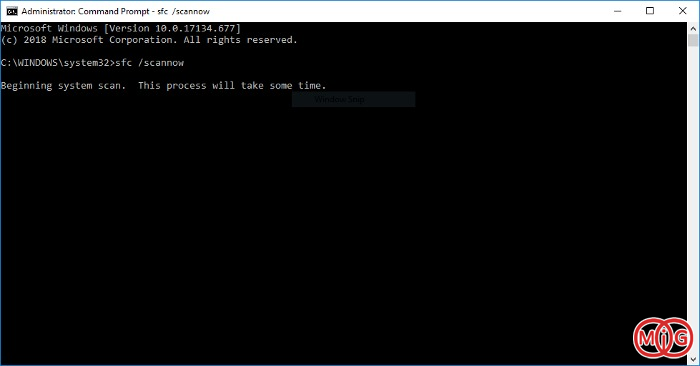
این دستور باعث میشود تا سیستم شما در صورتی که خطا و مشکلی دارد برطرف شود. از آنجایی که منو استارت یک فرایند سیستمی است هر خطایی که در آن رخ دهد توسط sfc قابل حل است.
علاوه بر این برخی از کاربران امیگو اظهار داشته اند که با انجام این روش در Safe Mode مشکلشان برطرف شده است.
2) غیرفعال کردن موقت آنتی ویروس ها و فعال کردن برنامه های فایروال
بر اساس بازخوردهایی که در اینترنت پیدا کردیم متوجه شدیم که بسیاری از کاربران مشکل جستجوی منو استارت را از آنتی ویروس ها میدانند ، به طور مثال آنتی ویروس Avast یکی از این موارد است که با حذف آن موفق به حل مشکل منو استارت خود خواهید شد (نه 100 درصد).
در صورت لزوم با حذف آنتی ویروس سعی کنید از یک آنتی ویروس جایگزین استفاده کنید.
راه حل دیگر هم این است که آنتی ویروس خود را به طور موقت غیرفعال کنید و بررسی کنید که مشکل حل میشود یا خیر؟
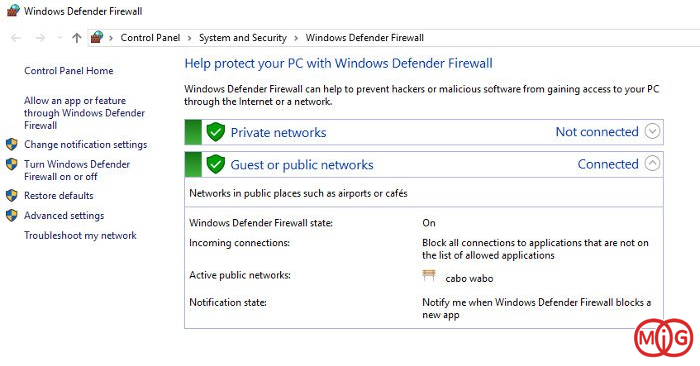
از سوی دیگر فعال بودن فایروال میتواند باعث کار کردن جستجو منو استارت شود ، به طور عجیبی تنظیمات امنیتی سیستم شما میتواند بر روی جستجو منو استارت تاثیر گذار باشد که با فعال یا غیرفعال کردن آنها در بسیاری از موارد مشکل کاربران حل شده است.
3) تغییر مسیر Pagefile و Swapfile.sys
Swapfile و Pagefile دو فایل مجزا و مهم در ویندوز 10 هستند. فایل pagefile فشار زیاد بر روی Ram را کاهش میدهد به این صورت که مقداری از فضای هارد دیسک شما را به عنوان Ram از آن استفاده میکند. فایل swapfile عملکردی مشابه دارد مخصوصا در ویندوزهای جدیدی که موجود هستند ، کورتانا و جستجوی منو استارت هم جزئی از این فایل در ویندوزهای جدید هستند.
وارد کنترل پنل شده و به مسیر system and security > system بروید ، از سمت چپ بر روی Advanced system settings کلیک کنید.
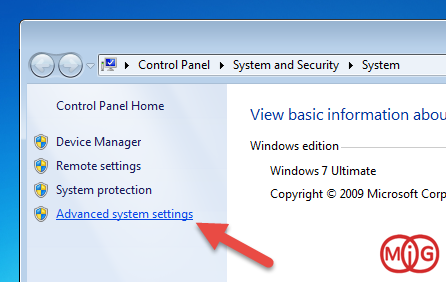
بر روی Settings کلیک کنید و اینبار بر روی Change کلیک کنید.
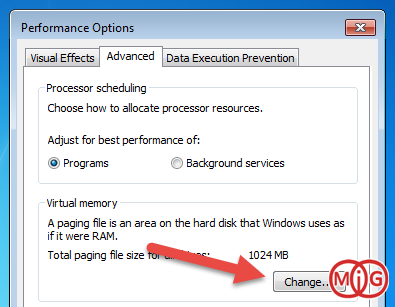
برای تغیر مسیر همانند تصاویر زیر با شماره های درج شده مراحل را انجام دهید.
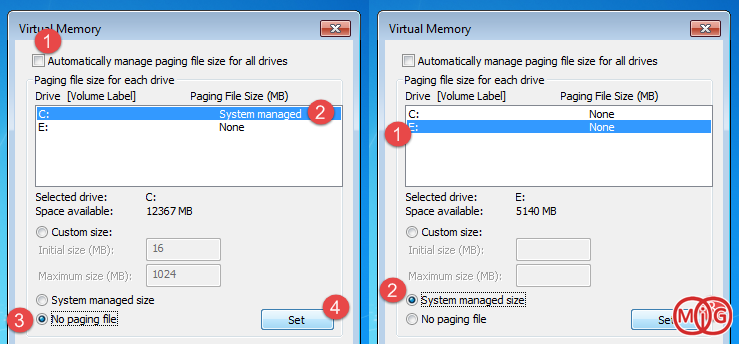
در نهایت بر روی OK کلیک کنید.
4) کورتانا را مجدد نصب کنید
اگر مشکل در اجرای کورتانا دارید که بر اساس آن نمیتوانید جستجو در ویندوز را انجام دهید یکبار سعی کنید که کورتانا را مجدد نصب کنید.
برای شروع File Explorer خود را باز کرده و در نوار آدرس متن زیرا قرار داده و اینتر را بفشارید.
C:Windows\System32\WindowsPowerShell\v1.0
بر روی powershell.exe راست کلیک کرده و سپس Run as administrator را انتخاب کنید.
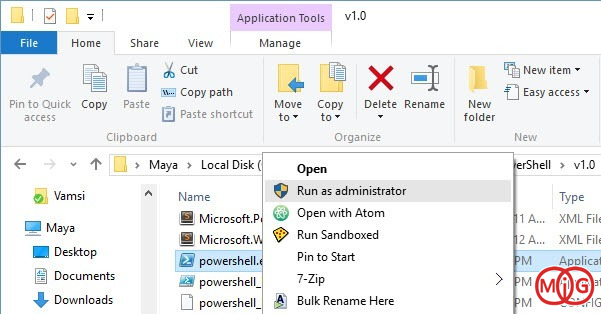
کد زیر را کپی کرده و آن در Power Shell قرار دهید.
Get-AppXPackage -AllUsers | Foreach {Add-AppxPackage -DisableDevelopmentMode -Register "$($_.InstallLocation)\AppXManifest.xml"}

پس از پایان این فرایند PowerShell را ببندید و سیستم خود را راه اندازی کنید.
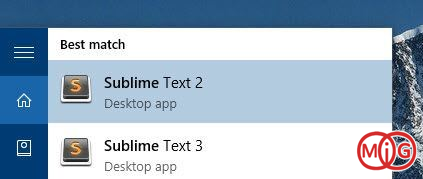
5) از عیب یابی ویندوز استفاده کنید
ساده ترین راه این است که ابزارهای داخلی خود ویندوز برای حل مشکلات استفاده کنیم ، یکی از این ابزارها عیب یابی ویندوز است.
1. به کنترل پنل بروید.
2. اگر حالت Large icons را مشاهده میکنید آنرا به Small icons تغییر دهید و به مسیر Troubleshooting -> System and Security -> Search and Indexing بروید.
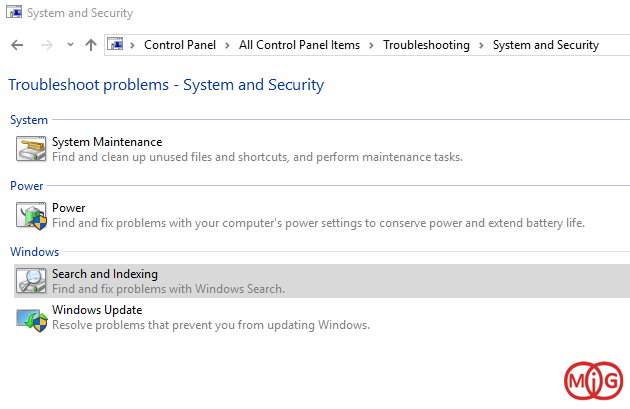
3. بر روی Next کلیک کنید ، پس از آن باید مشخص کنید که مشکل شما چیست، تیک Files don’t appear in search results را بزنید ، همچنین اگر شما در جستجو ویندوز عملکردی کند و آهسته را دارید تیک گزینه سوم را بزنید و بر روی Next کلیک کنید.
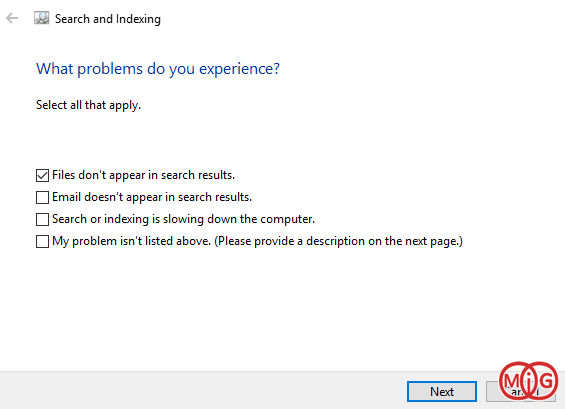
4. در نهایت مشکلات شما باید به طور خودکار حل شوند.
6) Windows Explorer را ریستارت کنید
بدون شک میتوان گفت که اولین کاری که باید در هنگام مواجهه با هر خطا در ویندوز انجام دهیم این است که ویندوز را ریستارت کنیم ، اما اگر این کار هم کارساز نبود باید Windows Explorer را راه اندازی مجدد کنید.
اگر دکمه های Ctrl + Shift + Esc را همزمان فشار دهید مستقیم به Task Manager ویندوز خواهید رفت، بر روی More Details کلیک کنید (برای ورود به Task Manager هم میتوانید از دکمه های Ctrl+Shift+Esc استفاده کنید) آنگاه Windows Explorer را پیدا کرده و بر روی آن راست کلیک کنید و گزینه Restart را انتخاب کنید.
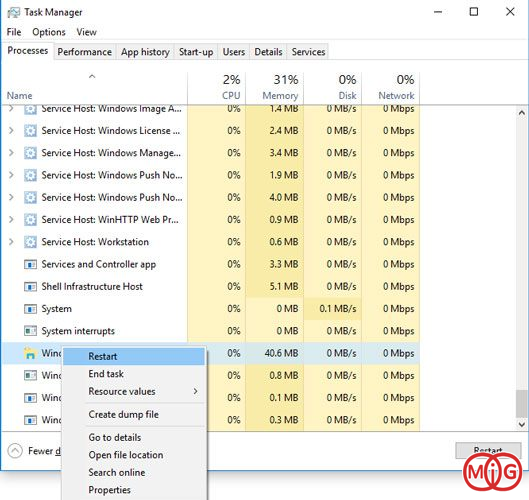
در یک لحظه ممکن است ویندوز شما ناپدید شود ولی پس از مدتی مجدد به حالت عادی باز خواهد گشت.
7) Windows Search Service را بررسی کنید
یکی از دلایلی که جستجوی منو استارت شما کار نمیکند این است که سرویس جستجوی ویندوز در حال اجرا نیست. سرویس جستجو ویندوز یک سرویس است که به طور خودکار در ویندوز راه اندازی میشود.
برای بررسی این سرویس دکمه های Win+R را همزمان فشار دهید تا Run باز شود سپس عبارت services.msc را تایپ کرده و اینتر را بفشارید.
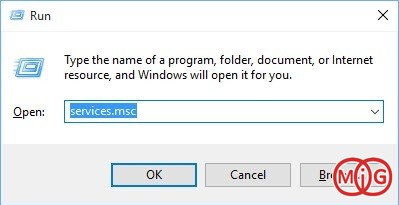
به پایین اسکرول کرده تا Windows Search را پیدا کنید باید در ستون Status عبارت Running باشد.
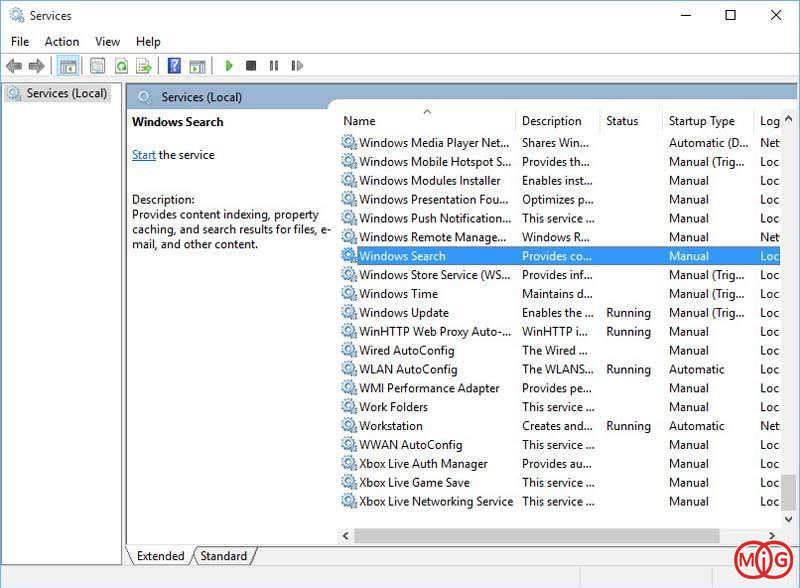
اگر این چنین است بر روی آن راست کلیک کرده و Properties را انتخاب کنید.
بر روی دکمه Start کلیک کنید ، همچنین اطیمنان حاصل کنید که در قسمت Startup type بر روی Automatic تنظیم شده باشد.
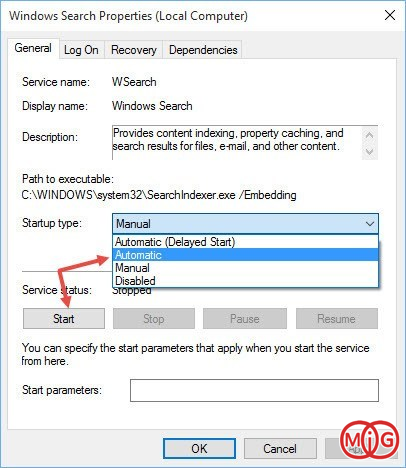
بر روی OK کلیک کنید.
8) راه اندازی مجدد فرایند کورتانا
همانطور که میدانید کورتانا میتواند مسئول جستجو در ویندوز باشد در صورتی که کورتانا مشکل داشت میتوانید یکبار فرایند کورتانا را راه اندازی کنید.
برای انجام اینکار بر روی نوار وظیفه راست کلیک کرده و بر روی Task Manager کلیک کنید.
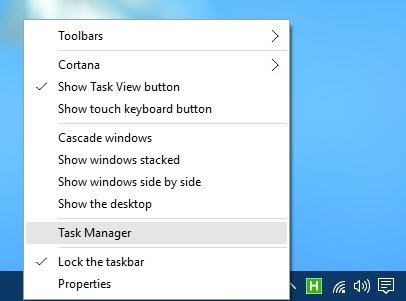
هنگامی که Task Manager باز شد به تب Processes بروید و فرایند Cortana را پیدا کرده و بر روی دکمه End Task کلیک کنید.
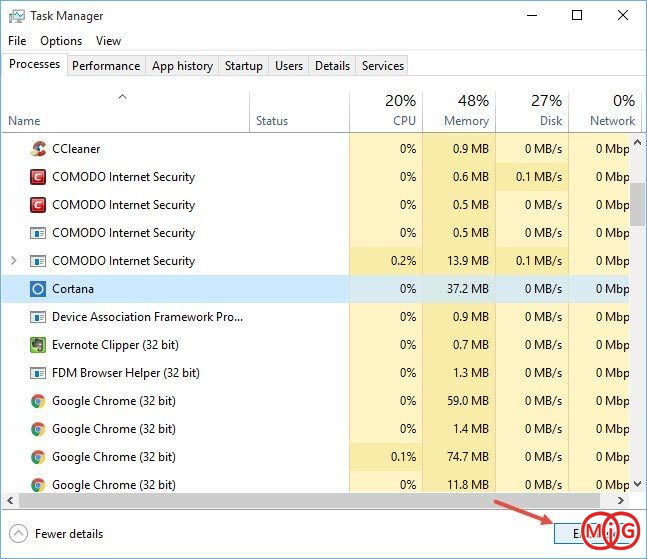
9) از ابزارهای کاربردی کمک بگیرید
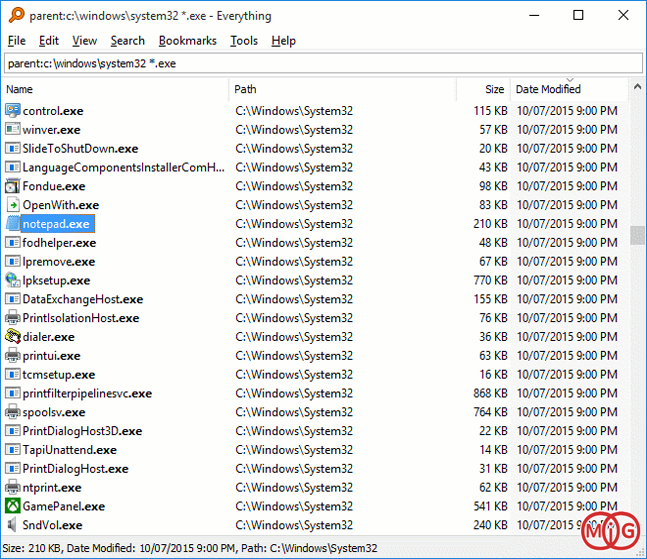
اگر هنوز مشکل شما حل نشده است میتوانید از ابزار خوب Void Tools استفاده کنید ، ابزار Everything یک برنامه بسیار مناسب است که میتواند هر آنچه بر روی رایانه شما است را با جستجو به شما نمایش دهد.

)

مشاهده نظرات بیشتر...